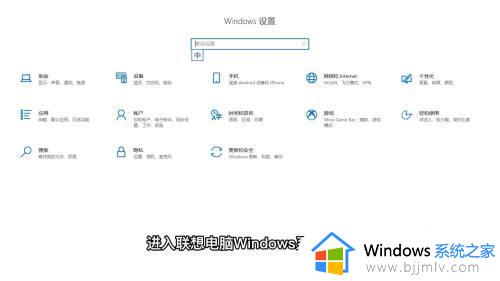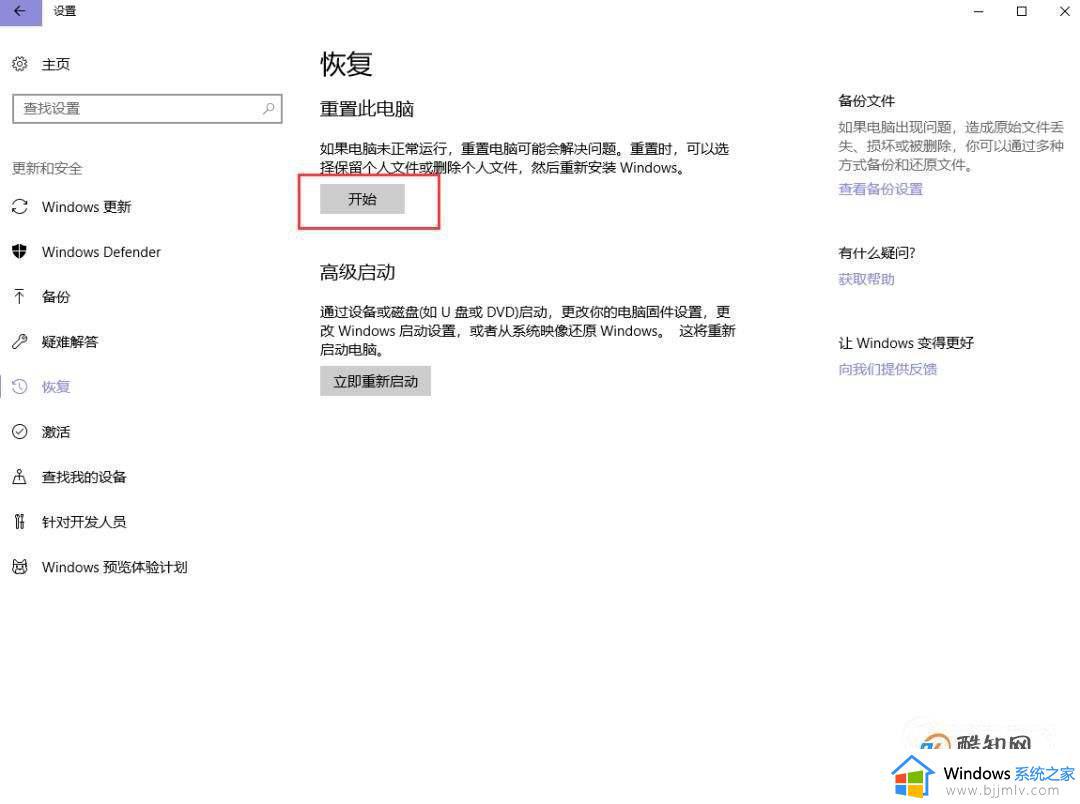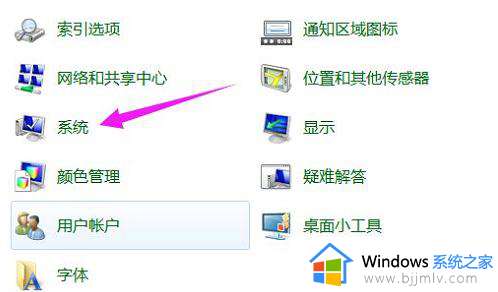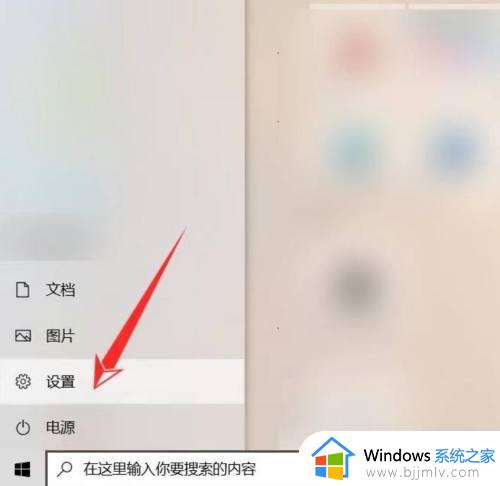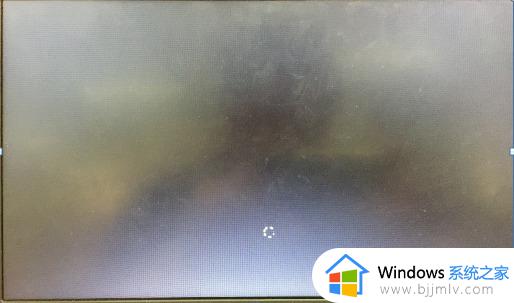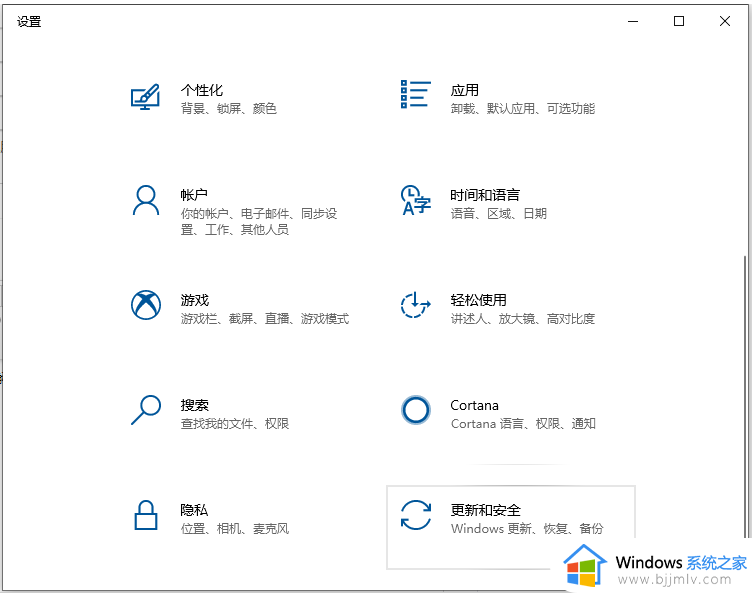联想笔记本电脑怎么恢复出厂设置win7 联想笔记本恢复win7出厂设置如何操作
更新时间:2023-12-10 22:09:20作者:jkai
我们很多小伙伴在选择品牌笔记本电脑的时候都会选择联想笔记本电脑,我们在使用联想笔记本电脑的时候,我们很多小伙伴对一些操作都不太了解,就比如联系笔记本电脑怎么恢复出厂设置win7,很多小伙伴都不知道怎么操作,今天小编就给大家介绍一下联想笔记本恢复win7出厂设置如何操作。
具体方法:
方法一:进入控制面板进行系统还原
1、打开开始菜单栏,选择“控制面板”。

2、在控制面板内,点击“系统”。
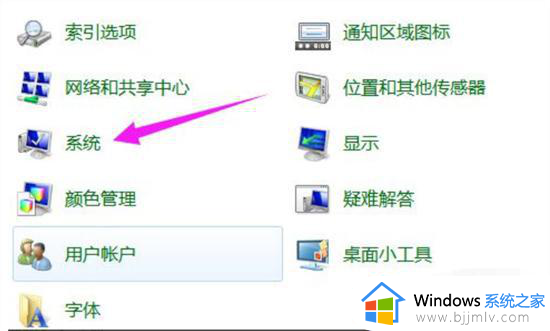
3、点击“系统保护”。
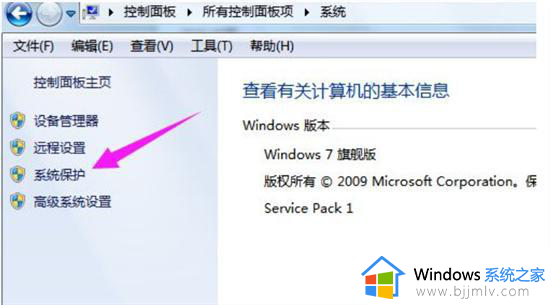
4、再点击“系统还原”。
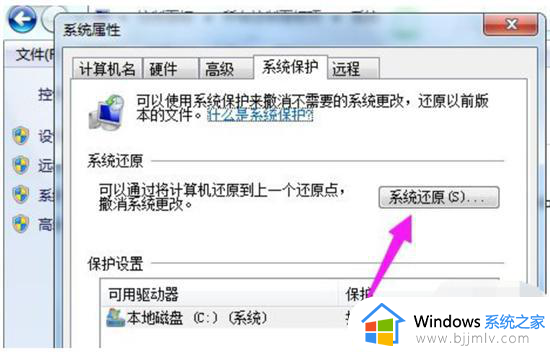
5、还原点一般默认都是出厂设置,点击“下一步”。
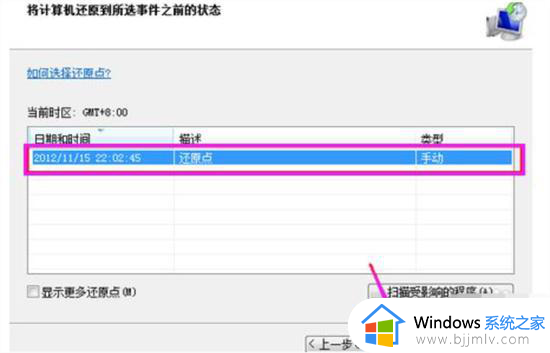
6、点击“还原”,系统就会进入恢复出厂设置流程。
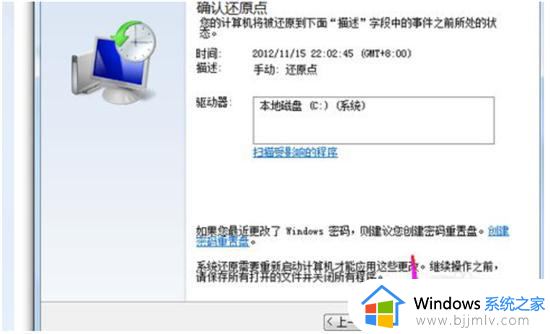
以上全部内容就是小编带给大家的联想笔记本恢复win7出厂设置操作方法详细内容分享啦,遇到这种情况的小伙伴就快点跟着小编一起来看看吧,希望能够帮助到你。